用户操作说明网络发票.docx
《用户操作说明网络发票.docx》由会员分享,可在线阅读,更多相关《用户操作说明网络发票.docx(32页珍藏版)》请在冰豆网上搜索。
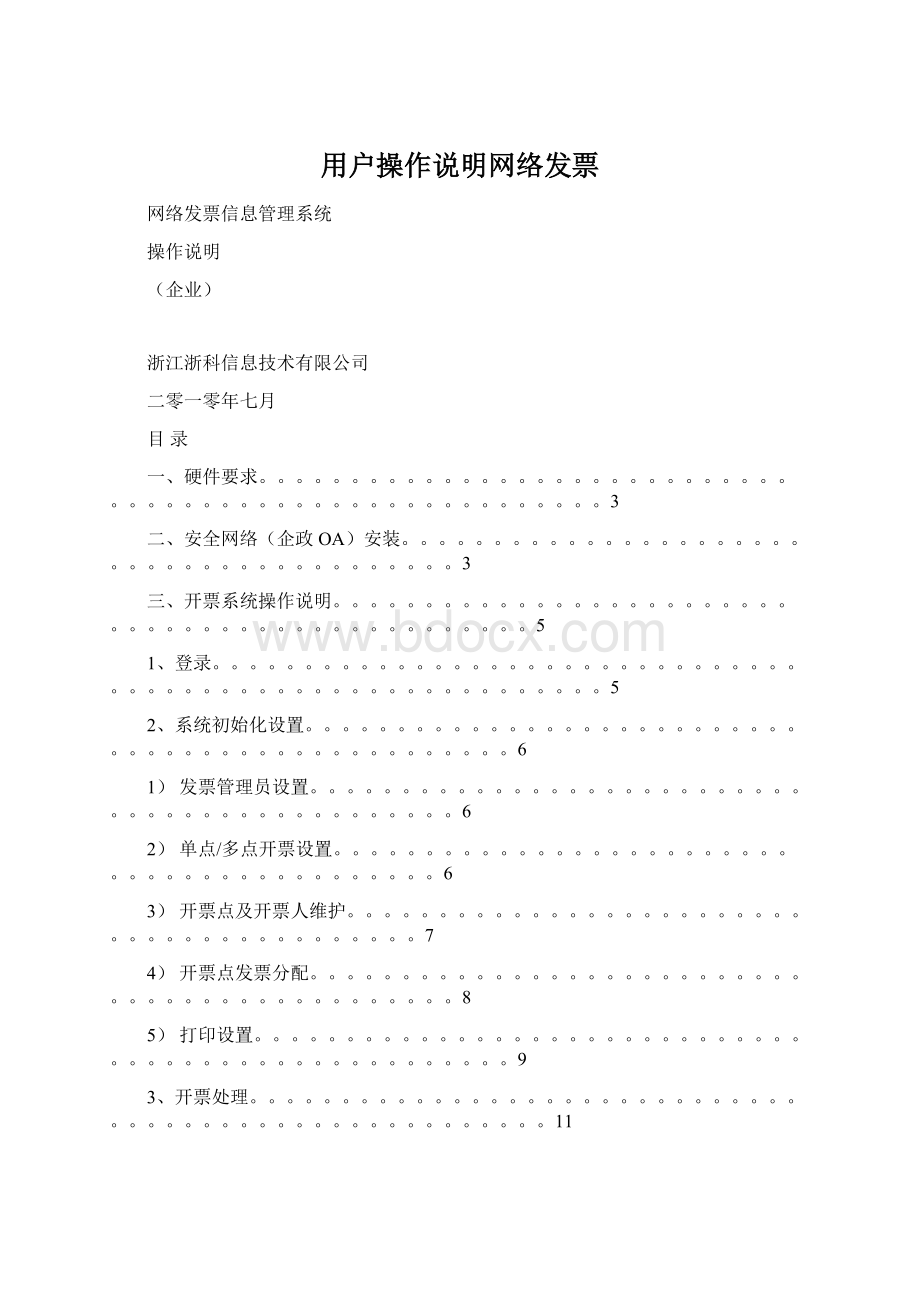
用户操作说明网络发票
网络发票信息管理系统
操作说明
(企业)
浙江浙科信息技术有限公司
二零一零年七月
目录
一、硬件要求。
。
。
。
。
。
。
。
。
。
。
。
。
。
。
。
。
。
。
。
。
。
。
。
。
。
。
。
。
。
。
。
。
。
。
。
。
。
。
。
。
。
。
。
。
。
。
。
。
。
。
。
。
。
。
。
3
二、安全网络(企政OA)安装。
。
。
。
。
。
。
。
。
。
。
。
。
。
。
。
。
。
。
。
。
。
。
。
。
。
。
。
。
。
。
。
。
。
。
。
。
。
。
。
。
3
三、开票系统操作说明。
。
。
。
。
。
。
。
。
。
。
。
。
。
。
。
。
。
。
。
。
。
。
。
。
。
。
。
。
。
。
。
。
。
。
。
。
。
。
。
。
。
。
。
。
。
。
。
5
1、登录。
。
。
。
。
。
。
。
。
。
。
。
。
。
。
。
。
。
。
。
。
。
。
。
。
。
。
。
。
。
。
。
。
。
。
。
。
。
。
。
。
。
。
。
。
。
。
。
。
。
。
。
。
。
。
。
。
。
。
5
2、系统初始化设置。
。
。
。
。
。
。
。
。
。
。
。
。
。
。
。
。
。
。
。
。
。
。
。
。
。
。
。
。
。
。
。
。
。
。
。
。
。
。
。
。
。
。
。
。
。
。
。
。
6
1)发票管理员设置。
。
。
。
。
。
。
。
。
。
。
。
。
。
。
。
。
。
。
。
。
。
。
。
。
。
。
。
。
。
。
。
。
。
。
。
。
。
。
。
。
。
。
。
。
。
6
2)单点/多点开票设置。
。
。
。
。
。
。
。
。
。
。
。
。
。
。
。
。
。
。
。
。
。
。
。
。
。
。
。
。
。
。
。
。
。
。
。
。
。
。
。
。
。
。
6
3)开票点及开票人维护。
。
。
。
。
。
。
。
。
。
。
。
。
。
。
。
。
。
。
。
。
。
。
。
。
。
。
。
。
。
。
。
。
。
。
。
。
。
。
。
。
。
7
4)开票点发票分配。
。
。
。
。
。
。
。
。
。
。
。
。
。
。
。
。
。
。
。
。
。
。
。
。
。
。
。
。
。
。
。
。
。
。
。
。
。
。
。
。
。
。
。
。
。
8
5)打印设置。
。
。
。
。
。
。
。
。
。
。
。
。
。
。
。
。
。
。
。
。
。
。
。
。
。
。
。
。
。
。
。
。
。
。
。
。
。
。
。
。
。
。
。
。
。
。
。
。
。
。
。
9
3、开票处理。
。
。
。
。
。
。
。
。
。
。
。
。
。
。
。
。
。
。
。
。
。
。
。
。
。
。
。
。
。
。
。
。
。
。
。
。
。
。
。
。
。
。
。
。
。
。
。
。
。
。
。
。
。
11
1)发票开具。
。
。
。
。
。
。
。
。
。
。
。
。
。
。
。
。
。
。
。
。
。
。
。
。
。
。
。
。
。
。
。
。
。
。
。
。
。
。
。
。
。
。
。
。
。
。
。
。
。
。
11
2)发票作废。
。
。
。
。
。
。
。
。
。
。
。
。
。
。
。
。
。
。
。
。
。
。
。
。
。
。
。
。
。
。
。
。
。
。
。
。
。
。
。
。
。
。
。
。
。
。
。
。
。
。
12
3)发票重打。
。
。
。
。
。
。
。
。
。
。
。
。
。
。
。
。
。
。
。
。
。
。
。
。
。
。
。
。
。
。
。
。
。
。
。
。
。
。
。
。
。
。
。
。
。
。
。
。
。
。
13
4)空白发票作废(遗失或损毁报告)。
。
。
。
。
。
。
。
。
。
。
。
。
。
。
。
。
。
。
。
。
。
。
。
。
。
。
。
。
。
13
5)红字发票开具。
。
。
。
。
。
。
。
。
。
。
。
。
。
。
。
。
。
。
。
。
。
。
。
。
。
。
。
。
。
。
。
。
。
。
。
。
。
。
。
。
。
。
。
。
。
。
14
6)通用手工发票录入。
。
。
。
。
。
。
。
。
。
。
。
。
。
。
。
。
。
。
。
。
。
。
。
。
。
。
。
。
。
。
。
。
。
。
。
。
。
。
。
。
。
。
15
7)发票验旧申请。
。
。
。
。
。
。
。
。
。
。
。
。
。
。
。
。
。
。
。
。
。
。
。
。
。
。
。
。
。
。
。
。
。
。
。
。
。
。
。
。
。
。
。
。
。
。
15
8)自行录入传递单。
。
。
。
。
。
。
。
。
。
。
。
。
。
。
。
。
。
。
。
。
。
。
。
。
。
。
。
。
。
。
。
。
。
。
。
。
。
。
。
。
。
。
。
。
16
4、发票查询。
。
。
。
。
。
。
。
。
。
。
。
。
。
。
。
。
。
。
。
。
。
。
。
。
。
。
。
。
。
。
。
。
。
。
。
。
。
。
。
。
。
。
。
。
。
。
。
。
。
。
。
。
。
17
1)开票情况查询。
。
。
。
。
。
。
。
。
。
。
。
。
。
。
。
。
。
。
。
。
。
。
。
。
。
。
。
。
。
。
。
。
。
。
。
。
。
。
。
。
。
。
。
。
。
。
17
2)单张发票情况查询。
。
。
。
。
。
。
。
。
。
。
。
。
。
。
。
。
。
。
。
。
。
。
。
。
。
。
。
。
。
。
。
。
。
。
。
。
。
。
。
。
。
。
18
3)发票结存情况。
。
。
。
。
。
。
。
。
。
。
。
。
。
。
。
。
。
。
。
。
。
。
。
。
。
。
。
。
。
。
。
。
。
。
。
。
。
。
。
。
。
。
。
。
。
。
19
4)已验旧发票查询。
。
。
。
。
。
。
。
。
。
。
。
。
。
。
。
。
。
。
。
。
。
。
。
。
。
。
。
。
。
。
。
。
。
。
。
。
。
。
。
。
。
。
。
。
23
5)发票上传明细查询。
。
。
。
。
。
。
。
。
。
。
。
。
。
。
。
。
。
。
。
。
。
。
。
。
。
。
。
。
。
。
。
。
。
。
。
。
。
。
。
。
。
。
24
6)发票上传状况查询。
。
。
。
。
。
。
。
。
。
。
。
。
。
。
。
。
。
。
。
。
。
。
。
。
。
。
。
。
。
。
。
。
。
。
。
。
。
。
。
。
。
。
24
7)收受发票查询。
。
。
。
。
。
。
。
。
。
。
。
。
。
。
。
。
。
。
。
。
。
。
。
。
。
。
。
。
。
。
。
。
。
。
。
。
。
。
。
。
。
。
。
。
。
。
24
8)普通发票抵扣查询。
。
。
。
。
。
。
。
。
。
。
。
。
。
。
。
。
。
。
。
。
。
。
。
。
。
。
。
。
。
。
。
。
。
。
。
。
。
。
。
。
。
。
26
9)验旧传递单查询。
。
。
。
。
。
。
。
。
。
。
。
。
。
。
。
。
。
。
。
。
。
。
。
。
。
。
。
。
。
。
。
。
。
。
。
。
。
。
。
。
。
。
。
。
26
5、其它功能补充说明。
。
。
。
。
。
。
。
。
。
。
。
。
。
。
。
。
。
。
。
。
。
。
。
。
。
。
。
。
。
。
。
。
。
。
。
。
。
。
。
。
。
。
。
。
。
20
1)企业信息维护。
。
。
。
。
。
。
。
。
。
。
。
。
。
。
。
。
。
。
。
。
。
。
。
。
。
。
。
。
。
。
。
。
。
。
。
。
。
。
。
。
。
。
。
。
。
。
20
2)外围发票导入。
。
。
。
。
。
。
。
。
。
。
。
。
。
。
。
。
。
。
。
。
。
。
。
。
。
。
。
。
。
。
。
。
。
。
。
。
。
。
。
。
。
。
。
。
。
。
20
3)往来客户维护。
。
。
。
。
。
。
。
。
。
。
。
。
。
。
。
。
。
。
。
。
。
。
。
。
。
。
。
。
。
。
。
。
。
。
。
。
。
。
。
。
。
。
。
。
。
。
21
4)货物信息维护。
。
。
。
。
。
。
。
。
。
。
。
。
。
。
。
。
。
。
。
。
。
。
。
。
。
。
。
。
。
。
。
。
。
。
。
。
。
。
。
。
。
。
。
。
。
。
。
22
5)农产品品目信息。
。
。
。
。
。
。
。
。
。
。
。
。
。
。
。
。
。
。
。
。
。
。
。
。
。
。
。
。
。
。
。
。
。
。
。
。
。
。
。
。
。
。
。
。
22
四、技术支持。
。
。
。
。
。
。
。
。
。
。
。
。
。
。
。
。
。
。
。
。
。
。
。
。
。
。
。
。
。
。
。
。
。
。
。
。
。
。
。
。
。
。
。
。
。
。
。
。
。
。
。
。
。
。
23
一、硬件要求
☉一台可以上网的电脑;
☉一台连接到电脑上的打印机:
发票采用套打格式,纳税人在正式发票打印之前须按发票格式对打印机进行打印设置,推荐采用针式打印机(例如爱普生税务专控发票打印机)
☉网络要求:
电话拔号、DDN专线、ADSL、LAN、无线网络等各种上网方式皆可,暂时还没有网络的企业可至电信办理“票信通无线套餐”。
☉开通、并能连接安全网络;
进入网络发票系统,需先连接安全网络,已经使用安全网络网上报税的企业,使用同一个帐号、密码登陆即可。
如果还未开通,则请先至电信营业厅办理开通,详询:
10000或4008990000。
二、安全网络(企政OA)下载,安装,设置
共分三步:
下载企政OA桌面管理软件2.0版,安装运行后重启电脑→设置→拨号连接,成功后上网开票。
第一步:
打开IE浏览器,输入点击“下载中心”,下载企政OA2.0并重启电脑。
下载完成后为解压缩程序,需先进行解压
安装完成后出现如下图标:
第二步:
设置
双击桌面上的企政OA图标,显示如下:
首先点击“设置”按纽:
点击“保存设置”后,点击返回。
并点击“安全网络VPDN”按纽,如下图:
在“参数设置”中将企业税号输入,并确认是单户开票还是集中代开。
第三步连接VPDN:
将企业安全网络帐号和密码输入,并点击左上角“连接VPDN”,则安全网络自动连接成功。
三、开票系统操作说明
1、登录
VPDN连接成功后,登陆http:
//100.0.0.1:
8001地址,显示界面如图1
(图1)
输入用户名(企业税号)、密码,点击登陆按钮,显示如图2
(图2)
在“涉税服务”主界面上点击“电子发票”,显示“电子发票”登陆界面,如图3。
(图3)
用户第一次登录时,系统默认用户为系统管理员:
system,初始密码为:
000000,输入完毕点击“登录”,即登录到电子发票服务系统,显示如图
(图4)
2、系统初始化设置
1)发票管理员设置
在图4左边菜单栏点击“权限设置”中,展开列表里点击“发票管理员设置”,将操作人员代码,名称及密码,手机号码输入完成后,点击“提交”,即可完成发票管理员的设置操作(注:
此处的发票管理员即为开票人员,能且只能设置一个,若再次进入本界面进行名称的修改,新名称将会替换掉之前设置的发票管理员名称)。
显示界面如下:
(图5)
2)单点/多点开票设置
◆系统默认为“单点开票”状态,指企业指定单用户开票的情况,则无需进行此项设置操作。
◆如果企业为多用户开票,则需选择多点开票。
(图6)
点击“提交”,如下图:
(图7)
注:
完成发票管理员设置操作后,必须退出系统,以“发票管理员”用户名重新登录系统,继续初始化的下述操作。
3)开票点及开票人维护
对于单点开票的企业而言,只有一台电脑,且由发票管理员开发票,则无需进行此项设置操作。
对于多点开票的企业,如总分机构、连锁店等,则需先设置成多点开票后,再通过此项设置,添加每个地点的开票人员。
具体操作如下:
点击“开票点及开票人维护”,在出现的开票点设置界面上点击“增加”,
(图8)
在出现的下图页面输入操作人员代码、操作人员名称、密码、手机号码及开票地点后点击“保存”即可(注:
此处的操作人员代码不能与“发票管理员”中的代码重复,但没有人数限制)。
(图9)
4)开票点发票分配
◆单点开票:
单点开票的企业每购买一本新的发票,开具前,须先进入此功能菜单,对发票进行启用状态设置。
操作如下:
购票后,进入系统,点击“开票点发票分配”,在图10页面上核对所购发票本的起始号和末尾号,确认无误后,选择需要开具的该条发票记录,点击“设置”,出现图11页面:
(图10)
(图11)
在“当前开票段”上打钩后,点击“保存”即可。
◆多点开票:
对于多个地点开票的企业,需先设置开票点及开票人维护,再进行发票本分配。
操作如下:
购票后,进入系统,点击“开票点发票分配”,在图10页面上核对所购发票本的起始号和末尾号,确认无误后,选择需要进行分配的发票本,点击“设置”,显示如下图:
(图12)
在此页面中,企业需注意五个地方:
分配人,份数,发票号码起,发票号码止,当前开票段。
核对起始和末尾发票号与需要拆分的发票一致后,点击“添加行”,将“开票人”按开票需要选择为发票管理员和其他开票人(起始发票号由谁开始开具就选择谁的名字),再将他们要开具的发票份数填入“份数”栏,系统自动计算并显示开票人能开具的发票起始号码,确认发票号无误后,在每条发票记录后的“当前开票段”空格上打钩,一直到需要进行分配的整段发票段全部拆分完毕,拆分如图:
(图13)
最后点击“保存”按纽,提示“分配成功”,这样,就将该段发票拆分成所需要的多点开票模式。
注:
拆分后的发票合计份数、起、止号码与未拆分前的总份数、起、止号码必须保持一致(见图12与13中红圈所示数据)。
5)打印设置
纳税人在打印发票及申报表前必须进行打印设置,具体操作如下:
点击页面右上方“打印设置”,显示界面如下:
(图14)
点击“增加”,出现界面如图:
(图15)
参照打印机类型:
在下拉菜单中选择本企业实际使用的打印机名称,若打印机类型不在选择列表中,可以任意选择一款型号。
发票种类:
在下拉菜单中选择本企业需要打印的发票种类
左边距、上边距:
纳税人可根据不同发票输入数值,调整套打的位置(建议纳税人在第一次打印前,设置值为0,并先用普通纸张测试发票套打的位置)
启用:
自动显示为启用状态
完成上述设置后,点击“打印”(此时,不要关闭图15界面)系统将打印出一张样票,纳税人将此样票与实际纸质发票位置进行比对,若,仍有偏差,继续在图15界面内输入调整上、左边距的数值,如下图
(图16)
再次点击“打印”,直到打印出来的样票位置与实际纸质发票相符,点击“保存”,出现如下界面:
(图17)
关闭此界面,打印设置完成。
注:
纳税人首次打印时,如果系统无法正常打印,可在网络发票服务右上方点击“下载”,进入下载中心或登陆网上申报服务中心网站,进入“下载中心”,下载并安装“电子发票打印控件注册表添加”后,重启电脑即可进行票据打印。
3、开票处理
1)发票开具
使用“发票管理员”或其他“开票人”用户名登陆系统后,在下图显示界面上双击“开票处理”,双击“发票开具”,在出现的下拉菜单里点击需要开具的发票种类。
(以通用机打发票210mm×139.7mm(货物销售)为例),显示界面如下:
(图18)
首先,在页面最上方“购货方企业类型”中进行选择:
企业/机关事业代码/个人。
然后,依序填写发票相应内容,其中购货方名称、购货方识别号、货物名称、数量、总值为必输项。
销货方信息自动赋值。
购货方名称:
可以通过选择按钮选择购货方,也可以自行输入。
货物名称:
可以通过选择按钮选择货物名称,单价会自己赋值。
也可以自行输入或修改。
总值和金额:
根据单价和数量,自动计算。
货物清单:
当纳税人开具的货物名称较多或货物是以批量为单位进行开具时,需附上货物清单,在货物清单中点击“添加行”即可按需逐条添加货物记录。
选择或输入完成后点击“保存/打印按钮”,显示如下:
(图19)
在票面右上方将显示网络发票受理号。
此时,若已经进行过发票打印位置的调试,可直接选择打印机、点击“发票打印”按钮后即可打印该发票,若此时不想打印发票,可点击“返回”按钮,继续开票,事后,在“发票重打”模块中进行发票补打。
2)发票作废
在(图18)显示界面上点击“发票作废”,显示界面如下:
(图20)
选择发票种类后点击“查询”按钮,显示界面如下:
(图21)
选择需要作废的发票,点击“作废”按钮,确认后点击“确定”,则发票作废成功。
3)发票重打
企业在开具发票后没有及时打印的。
可以在(图18)点击“发票重打”按钮,输入发票号码,选择发票种类后点击“查询”,点击发票记录前面的“明细”,即可重新打印该张发票。
(图22)
4)空白发票作废(遗失或损毁报告)
对于一些丢失或损毁的,无法再继续使用的发票,或,企业还未开完但已经不需要再开具的发票,可在此模块将这些空白发票进行作废处理,操作如下:
点击“空白发票作废”按钮,显示界面如下:
(图23)
点击要作废的发票记录前面的“空白作废”按钮,显示如下:
(图24)
输入作废发票号码的起止号码,选择作废原因,再点击“空白发票作废”。
确认后,空白发票作废成功,此时页面下方“空白作废发票”栏内有一条作废记录。
(图25)
对空白发票作废有误或要重新启用的空白发票,点击前方的“撤销”按钮即可。
5)红字发票开具
在(图18)显示界面上点击“红字发票开具”,选择发票种类,选择红冲原因(原因为销售全部退回、销售部分退回、开票有误时,无需选择红字发票行业分类;而红冲原因为销售折让、其他原因时,还需选择行业分类),点击“查询”,显示如下:
(图26)
(图27)
在需要冲红的发票记录前点击“红冲”,系统将出现对应的发票界面,票面内容为企业原来开具的蓝字票信息,红冲原因为销售全部退回、开票有误时,票面内容不允许更改,见下图:
(图28)
纳税人核对红冲金额后,点击“保存/打印”,即可完成红字发票的开具。
6)通用手工发票录入
使用手工发票的企业可以在每次填写手工发票前,进入网络发票平台上录入该发票的基本信息,获得网络发票号后将其填写在手工票上,这样,手工票的信息也可以传输到税务端服务器,方便税务端监控管理及受票方进行发票信息的查询。
(图29)
7)发票验旧申请
企业领购的发票在开具完毕后,在去税务机关进行缴销前,需在此模块中进行发票验旧申请,申请信息传输到税务机关后系统将自动生成传递单。
生成传递单的发票信息,企业只能进行查询,不能进行其他操作。
验旧申请具体操作如下:
在显示界面上点击“开票处理”下的“发票验旧申请”,显示如下图:
(图30)
选择发票种类后,点击“查询”,如下图
(图31)
选择要验旧的发票记录,点击“生成验旧单”,显示如下图:
(图32)
确认无误后,点击“保存”,即生成传递单,如下图:
(图33)
点击“确定”按钮后,显示如下图
(图34)
此时,纳税人可将此传递单打印出来,也可点击“发票明细”查看要验旧的发票的明细清单。
若纳税人误操作验旧,也可在生成传递单后,点击“删除传递单”,将发票退回。
8)自行录入传递单
4受票信息处理
1)清分发票处理
此功能主要用于接收浙江国税网络发票中的受票方证件号码与是该纳税人税号的发票信息,分为本月发票和以前月份发票二种处理方式。
显示如下图:
选择要确认的发票,点击“发票相符”或“发票不符”,显示如下:
进行发票信息的确认。
2)发票入账确认
功能:
查询企业已确认的发票信息,进行“入账”操作,或“入账修改”操作。
如下图:
选择未入账的发票信息,点击“确认入账”,显示如下:
输入入账月份,点击“确认”完成入账操作
查询结果更新如下:
若要修改已入账的发票信息,点击“修改”按钮,显示如下:
(图35)
4、查询
1)开票情况查询
登录系统后,在下图显示界面上双击“开票情况查询”,本月开票情况查询的“点击”本月发票在下拉菜单里点击“已开发票查询”,显示界面如下:
(图36)
历史月份发票查询的“点击”历史月份发票在下拉菜单里点击“已开发票查询”,显示界面如下:
(图37)
输入查询条件后点击“查询”按钮(发票种类必须选择),显示如下:
(图38)
纳税人可根据实际情况导出部分或全部发票记录。
在需要导出的发票记录前,导出标志上打钩,点击“导出”或点击“导出EXCEL”可将选中的发票记录导出;直接点击“导出”或“导出EXCEL”则导出全部发票记录(“导出”按钮生成XML文件,“导出EXCEL”则生成EXCEL文件)。
点击发票记录前的“明细”,可显示该条发票记录的原票样,如图:
(图39)
2)单张发票情况查询
如企业知道正确的发票号码和发票代码可以进行单张查询。
如图:
(图40)
输入查询条件后点击“查询”
3)发票结存情况
用于查询企业发票本的结存,验旧情况。
双击“开票情况查询”如图:
(图41)
4)已验旧发票查询
查询企业已验旧过的发票信息
输入相关检索条件后,点击查询即可:
(图42)
5)发票上传明细查询
查询企业上传的发票明细信息
(图43)
6)发票上传状况查询
用于查询企业每次上次结果、上传状态
(图44)
(图45)
7)收受发票查询
可查询本月或以前月份收受到的发票信息
受票方接收到本系统所开具的网络发票可通过两种方式查询:
①已使用本发票系统的企业可在本系统中查询核实收受到的发票信息;
②未使用本发票系统的受票方,如,个人、医院、行政机关单位等可在浙江省国家税务局网站()查询并核实收受到的网络发票信息。
第一种方式操作如下:
在图38显示界面上点击“发票查询”下方的“收受发票”,显示界面如下:
(图46)
输入要查询的收受发票的信息,或者按日期选择发票种类后,点击“查询”,显示页面如下:
(图47)
点击发票记录前的“明细”,可显示该条发票记录的原票样。
第二种方式操作如下:
点击浙江省国家税务局网站主页右边“纳税服务中心”的“发票查询”,出现如下界面:
(图48)
点击上图中的“电子发票查验比对”,显示如下:
(图49)
输入收受发票的日期、金额、申报查询号,点击“查验”即可查证受票方收到的网络发票信息。
8)普通发票抵扣查询
(图50)
9)验旧传递单查询
企业申请验旧的发票生成传递单后,可在此模块查看传递单的记录及状态。
在(图38)显示界面上点击“发票查询”下的“验旧传递单查询”,显示如下图:
(图51)
选择生成日期后,点击“查询”,显示如下图:
(图52)
点击“传递单”可查看该份传递单的明细信息。
10)发票开具分类查询
功能:
根据购货方信息或货物信息,分类查询发票
a.根据购货方税号分类查询:
点击“明细”,查询具体购货方税号的发票信息
再选择“明细”,显示具体发票信息:
b.根据货物名称分类查询发票
点击“明细”,查询具体货物名称的发票信息
点击“明细”,查看具体的发票信息:
5、其它功能补充说明
1)企业信息维护
发票开具时销售方企业信息由系统从税务机关获取并自动显示在发票票面上,纳税人可根据实际开票需要进行修改。
点击“基础信息维护”下方的“企业信息维护”,显示如下图:
(图53)
纳税人识别号,纳税人名称和税务机关代码不能修改,其它选项均可修改,修改完毕,点击“保存”。
企业信息修改后进行开票时,需退出本系统,重新登录才能生效。
2)外围发票导入
对于部分企业原有开票软件中开具的发票信息,可通过此模块导入到本系统中(需在原有开票软件中将发票信息生成符合本系统格式的导出文件,然后在本系统中进行导入操作)。
在下图显示界面点击“基础信息维护”下方的“外围发票导入”,显示如下图:
(图54)
点击“获取上传索引号”,系统自动赋值后,点击“浏览”,找到发票信息导出文件,点击“导入”即可。
导入成功后,点击“获取上传信息”则可查看导入发票的信息。
3)往来客户维护
对于一些经常有往来的客户,可提前将客户信息在此模块处录入,以便日常开票时直接点击票面上购货方名称旁“
”进行选取。
在(图48)显示界面点击“基础信息维护”下方的“往来客户维护”,如下图:
(图55)
输入客户识别号或客户名称,可查询在本系统内已保存的客户信息。
若要添加新客户信息,点击“增加”,出现下图:
(图56)
录入客户相关信息后,点击“保存”即可。
若客户信息变更,可在图49显示界面上先选中要更改的客户记录,点击“修改”,出现客户详细信息后,进行更改并再次点击“修改”即可。
4)货物信息维护
此模块功能与操作同“往来客户维护”类似。
在(图48)显示界面点击“基础信息维护”下方的“货物信息维护”,显示如下:
(图57)
销售方可将本企业经销的货物在此录入,方便开票时直接选取,具体操作请参见“往来客户维护”。
5)农产品品目信息
具备开具农产品收购发票的纳税人在开票时,其票面上的货物名称不能直接在票面上录入,只能在此模块中设置成功的农产品品目内选择。
在(图48)显示界面点击“基础信息维护”下方的“农产品品目信息”,显示如下:
(图58)
点击“增加”,显示下图:
(图59)
在农产品品目维护界面上,点击品目名称旁“
”,显示下图:
(图60)
选中要增加的品目后,在图53界面上选择“等级”,输入单价,点击“保存”,纳税人即可开具该品目的发票。
四、技术支持
纳税人可在登陆电子发票系统后,点击主页面右上方的“帮助”查阅详细的系统功能模块说明;或点击“帮助”旁的“下载”,进入下载中心下载本说明。
1、咨询热线:
全省统一服务电话:
400-899-0000(服务时间:
8:
30—17:
30)
2、网站解答:
网上申报服务中心网站,为用户提供开票系统的网上咨询
3、用户现场服务:
杭州市国税大厅专人提供咨询服务
4、定时培训:
每周一、三下午2点开课,用户可至杭州市黄姑山路48号拓峰科技园综合楼5楼浙江浙科信息技术有限公司(浙江电信国税网上申报服务中心)参加操作培训
交通提示:
公交15路、24路、74路、156路、179路、290路、527路至九莲新村站下